Perbaiki Kode Kesalahan Titik Pemulihan Sistem 0x80042308 di Windows 11/10
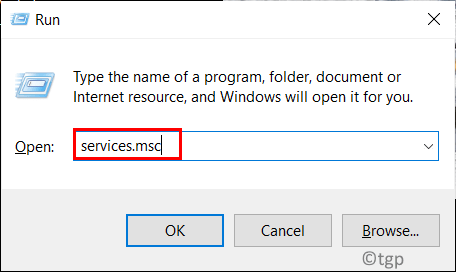
- 2809
- 717
- Miss Angelo Toy
Microsoft Windows menawarkan fitur pemulihan sistem yang membantu pengguna menyelesaikan masalah dalam sistem mereka dengan kembali ke titik pemulihan sebelumnya. Titik pemulihannya adalah gambar file dan pengaturan sistem di Registry Windows Itu membantu mengembalikan sistem ke masa ketika sistem dalam kondisi kerja yang sempurna.
Pengguna telah melaporkan melihat kode ini 0x80042308 saat mencoba membuat titik pemulihan baru atau cadangan sistem. Secara umum, kode kesalahan ini muncul dalam kasus ketika pemulihan sistem tidak berhasil atau pemulihan terganggu di antaranya.
Sumber potensial untuk sistem kesalahan pemulihan sistem ini 0x80042308 adalah:
- Penyimpanan hard disk rendah
- Perangkat lunak atau layanan pihak ketiga
- Sektor yang rusak pada disk saat ditemukan oleh OS dilewati dan melakukan kesalahan ini.
- Layanan Copy Bayangan Volume Buruk
Pindah ke depan dan kenali perbaikan yang akan membantu Anda memecahkan masalah kode kesalahan ini. Sebelum bergerak maju dengan solusi, lihat solusi yang tercantum di bawah ini.
Daftar isi
- Solusi
- Perbaiki 1 - Ubah Jenis Startup Volume Shadow Copy Service (VSS)
- Perbaiki 2 - Lepaskan titik pemulihan lama
- Perbaiki 3 - Meningkat Nilai Penggunaan Ruang Disk
Solusi
1. Nonaktifkan semua aplikasi pihak ketiga. Jika menonaktifkan aplikasi pihak ketiga membantu menyelesaikan kesalahan, maka cobalah menonaktifkan dan kembali layanan untuk mengidentifikasi layanan yang menyebabkan kesalahan. Lakukan boot bersih dari sistem untuk memeriksa program startup mana yang menimbulkan kesalahan ini.
2. Lakukan pembersihan disk untuk menghapus file dan halaman web yang tidak lagi diperlukan.
3. Jalankan a chkdsk Pindai hard disk Anda untuk mencari kesalahan dalam file dan folder.
- Membuka Command prompt sebagai administrator menggunakan Jalankan (Windows + R) dialog. Ketik CMD dan tekan Shift + Ctrl + Enter.
- Ketik perintah di bawah ini dan tekan Memasuki
chkdsk c: /f
- Setelah Anda menjalankan perintah ini, tunggu sampai drive C Anda diperiksa untuk masalah dan diperbaiki.
Perbaiki 1 - Ubah Jenis Startup Volume Shadow Copy Service (VSS)
Volume Shadow Copy Service adalah fitur di Windows yang memungkinkan sistem operasi untuk membuat cadangan atau snapshot file atau disk bahkan saat digunakan. Selama proses membuat salinan bayangan, aplikasi dan operasi I/O dibekukan selama tidak lebih dari 60 detik. Banyak pengguna telah menemukan bahwa mengubah jenis startup VSS menjadi otomatis memastikan bahwa tidak ada masalah ketika titik pemulihan sedang dibuat.
1. Tekan Windows + r membuka Berlari.
2. Jenis jasa.MSC membuka Layanan Windows.
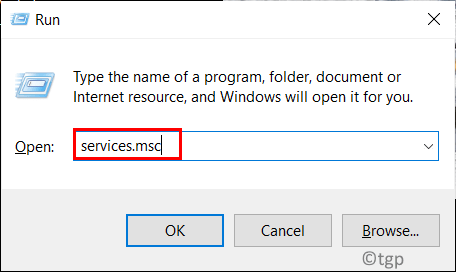
3. Dalam Jasa jendela, cari Volume Shadow Copy.
4. Klik dua kali di atasnya untuk membukanya Properti jendela.
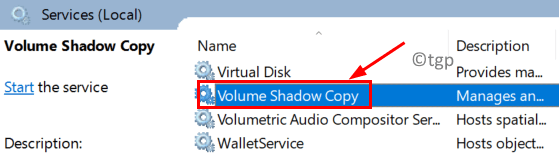
5. Di dalam Properti, pergi ke Umum tab. Gunakan dropdown di sebelah Jenis startup dan pilih Otomatis.
6. Klik selanjutnya Awal untuk memulai layanan.
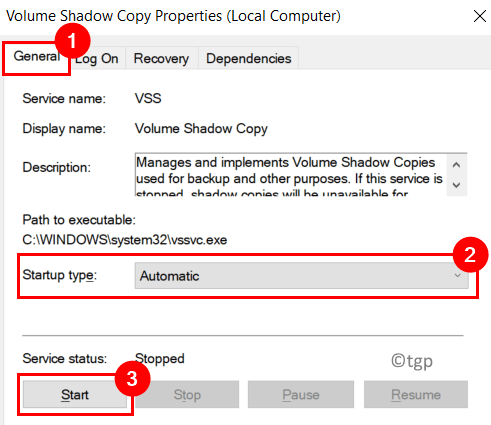
7. Setelah layanan dimulai, klik Menerapkan kemudian OKE untuk menyimpan pengaturan.
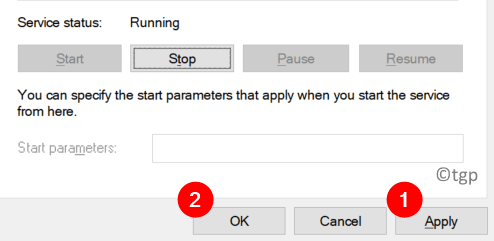
8. Mengulang kembali PC Anda.
9. Setelah sistem reboot, cobalah untuk membuat titik pemulihan dan periksa apakah kesalahan diselesaikan.
Perbaiki 2 - Lepaskan titik pemulihan lama
Untuk membuat titik pemulihan, perlindungan sistem harus diaktifkan untuk drive yang menginstal Windows OS di atasnya. Pertama, Anda perlu menghapus poin pemulihan sebelumnya dengan mematikan perlindungan sistem untuk drive Windows OS dan kemudian membuat yang baru.
1. Membuka Jalankan (Windows + R) dan ketik sysdm.cpl untuk membuka Properti sistem jendela.
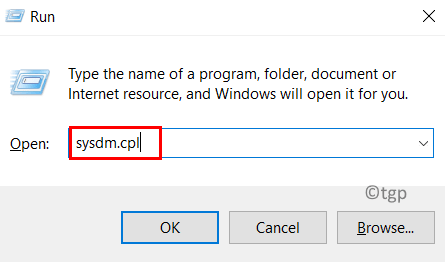
2. Pergi ke Sistem keamanan tab.
3. Memilih Windows (C :) (sistem) dalam Drive yang tersedia di bawah Pengaturan Perlindungan.
4. Sekarang klik pada Konfigurasikan… tombol.
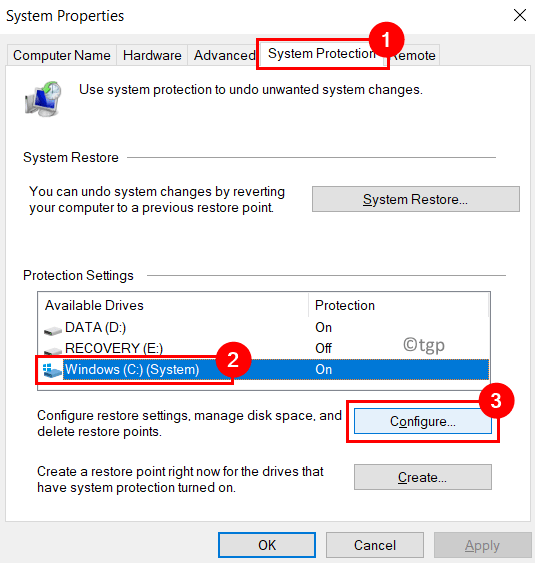
5. Dalam Perlindungan sistem untuk windows (c :), klik pada Menghapus Tombol di kanan bawah.
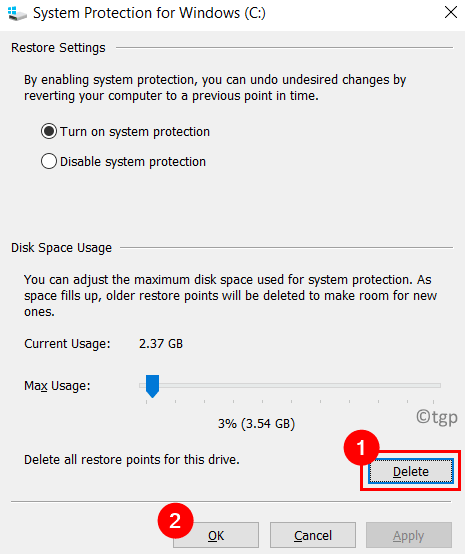
6. Klik Melanjutkan Saat diminta “Anda tidak akan dapat membatalkan perubahan sistem yang tidak diinginkan pada drive ini. Apakah anda yakin ingin melanjutkan?".
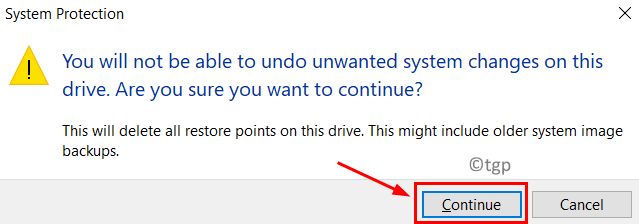
7. Sekarang semua poin pemulihan sebelumnya untuk drive yang dipilih akan dihapus. Klik OKE untuk keluar dari jendela perlindungan sistem.
8. Sekarang untuk membuat titik pemulihan baru, Anda perlu memastikan itu Perlindungan sistem dihidupkan.
- Melakukan Langkah 1 - 4 di atas.
- Di jendela baru yang muncul, periksa apakah opsi tersebut Aktifkan Perlindungan Sistem dipilih.
- Klik Menerapkan dan kemudian menyala OKE.
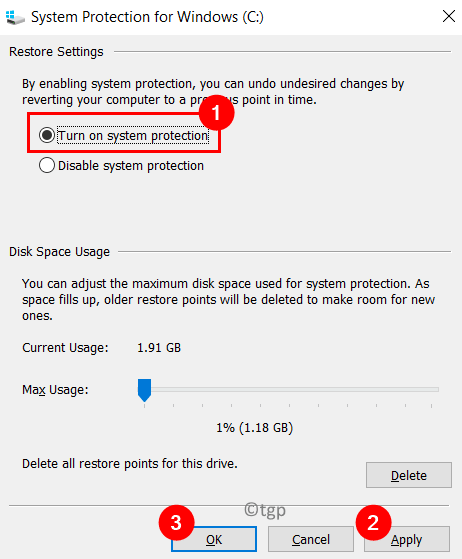
9. Mengulang kembali Komputer Anda untuk perubahan sistem mulai berlaku.
10. Setelah sistem dimuat, cobalah untuk membuat titik pemulihan baru dan periksa apakah kesalahan masih ada.
Perbaiki 3 - Meningkat Nilai Penggunaan Ruang Disk
Terlihat bahwa poin pemulihan membutuhkan setidaknya 30 MB ruang kosong pada disk yaitu 500 MB atau lebih sehingga mereka dapat disimpan. Secara umum, itu sekitar 3% hingga 5% dari ruang disk. Poin pemulihan sebelumnya dihapus untuk memberi ruang bagi yang terbaru saat ruang disk diisi. Pengguna telah melaporkan bahwa nilai penggunaan ruang disk ini perlu ditingkatkan untuk mengatasi kesalahan karena diatur ke 0 secara default.
1. Melakukan Langkah 1 hingga 4 seperti yang disebutkan Perbaiki 2 di atas.
2. Di jendela baru, Anda akan melihatnya Penggunaan ruang disk diatur ke 1%.
3. Gunakan slider di sebelah Penggunaan maksimal dan atur ke 3% ruang drive C.
4. Klik Menerapkan kemudian OKE Untuk menyimpan perubahan pengaturan.
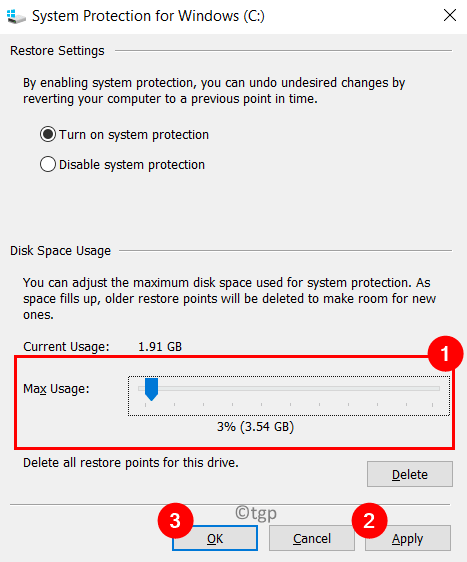
5. Mengulang kembali sistem Anda. Sekarang periksa apakah masalahnya diselesaikan dengan membuat titik pemulihan baru.
Terima kasih sudah membaca.
Anda sekarang harus dapat membuat pemulihan sistem tanpa mendapatkan kode kesalahan 0x80042308 di PC Windows Anda. Berkomentar dan beri tahu kami perbaikan yang berhasil untuk Anda.
- « Cara memperbaiki kesalahan layar putih Google Chrome saat peluncuran
- Buat hotkey pintasan dan keyboard untuk membisukan / membuka volume sistem di Windows 11/10 »

